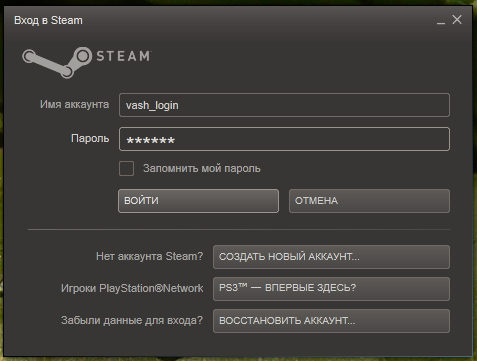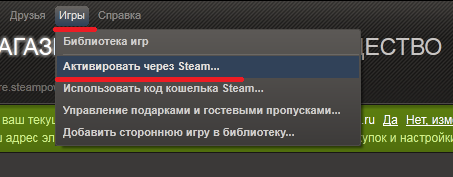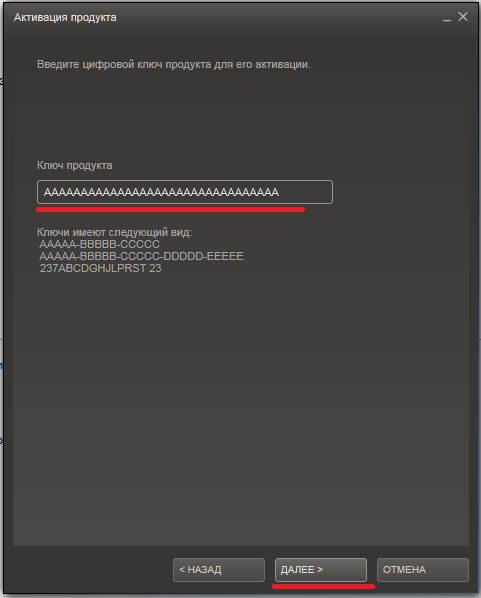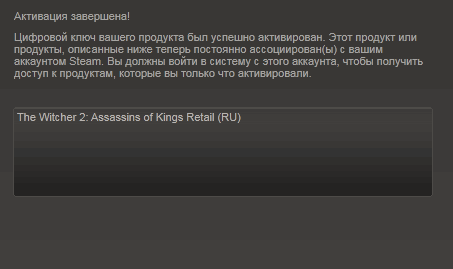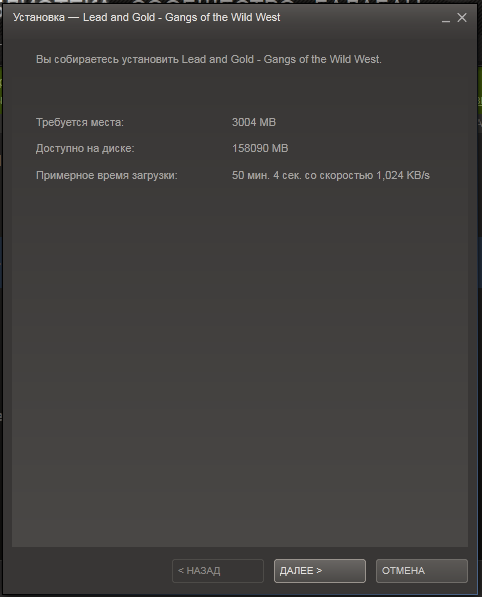Как активировать игру в steam — различия между версиями
Материал из Википедия MyArena.ru
Balaban (обсуждение | вклад) |
Balaban (обсуждение | вклад) |
||
| Строка 3: | Строка 3: | ||
<br /> | <br /> | ||
<br />Входим в свой аккаунт или регистрируемся. | <br />Входим в свой аккаунт или регистрируемся. | ||
| − | <br />[[Файл:Steamkey1.png]] | + | <br />[[Файл:Steamkey1.png|frame|Рисунок 1. Входим в свой аккаунт или регистрируемся.|none]] |
<br />'''Шаг 2''' | <br />'''Шаг 2''' | ||
<br />Далее в верхнем меню окна Steam выбираем пункт меню '''Игры''' >> '''Активировать через Steam''' | <br />Далее в верхнем меню окна Steam выбираем пункт меню '''Игры''' >> '''Активировать через Steam''' | ||
| − | <br />[[Файл:Steamkey2.png]] | + | <br />[[Файл:Steamkey2.png|frame|Рисунок 2. Выбор пункта меню.|none]] |
<br />'''Шаг 3''' | <br />'''Шаг 3''' | ||
<br />Принимаем соглашение и указываем ключ который вам пришел на почту. | <br />Принимаем соглашение и указываем ключ который вам пришел на почту. | ||
| − | <br />[[Файл:Steamkey3.png]] | + | <br />[[Файл:Steamkey3.png|frame|Рисунок 3. Ввод ключа.|none]] |
<br />'''Шаг 4''' | <br />'''Шаг 4''' | ||
<br />После успешной активации появится окно с сообщением о завершении активации с названием игр. | <br />После успешной активации появится окно с сообщением о завершении активации с названием игр. | ||
| − | <br />[[Файл:Steamkey4.png]] | + | <br />[[Файл:Steamkey4.png|frame|Рисунок 4. Уведомление об удачной активации.|none]] |
<br />'''Шаг 5''' | <br />'''Шаг 5''' | ||
<br />В следующем окне вам предложат выбрать игру для загрузки и ее установки. | <br />В следующем окне вам предложат выбрать игру для загрузки и ее установки. | ||
| − | <br />[[Файл:Steamkey5.png]] | + | <br />[[Файл:Steamkey5.png|frame|Рисунок 5. Загрузка игры.|none]] |
<br />'''Шаг 6''' | <br />'''Шаг 6''' | ||
<br />STEAM начнет загрузку выбранных вами игр или игры. В '''Библиотеке''' вы сможете видеть скорость скачивания и количество процентов загруженной информации. | <br />STEAM начнет загрузку выбранных вами игр или игры. В '''Библиотеке''' вы сможете видеть скорость скачивания и количество процентов загруженной информации. | ||
| − | <br />[[Файл:Steamkey6.png]] | + | <br />[[Файл:Steamkey6.png|frame|Рисунок 6. Состояние загрузки игры.|none]] |
Текущая версия на 15:33, 18 сентября 2014
Шаг 1
Запустите Steam. Скачать Steam можете здесь
Входим в свой аккаунт или регистрируемся.
Шаг 2
Далее в верхнем меню окна Steam выбираем пункт меню Игры >> Активировать через Steam
Шаг 3
Принимаем соглашение и указываем ключ который вам пришел на почту.
Шаг 4
После успешной активации появится окно с сообщением о завершении активации с названием игр.
Шаг 5
В следующем окне вам предложат выбрать игру для загрузки и ее установки.
Шаг 6
STEAM начнет загрузку выбранных вами игр или игры. В Библиотеке вы сможете видеть скорость скачивания и количество процентов загруженной информации.